Загрузка приложений с компьютера на устройство Android часто является сложным и трудоемким процессом, но это не обязательно. Если вы готовы приложить немного дополнительных усилий и использовать ADB, вы можете быстро установить приложения на любое устройство Android.
ADB — отличный инструмент, который может легко выполнять множество задач, включая удаленную загрузку приложений. В этой статье мы покажем вам, как установить и использовать ADB для установки приложений на ваше устройство Android, сделав процесс максимально эффективным. Проверять Как установить приложения вручную или загрузив неопубликованные приложения на Android.

Установите APK-файлы с помощью ADB
Android Debug Bridge или ADB — это инструмент командной строки, который может установить связь между вашим компьютером и вашим устройством Android. ADB позволяет вам выполнять команды на вашем Android-устройстве прямо с вашего компьютера, предоставляя вам полный контроль над вашим устройством.
Классический способ загрузки неопубликованных приложений на Android — передать APK-файл на ваше Android-устройство и установить его вручную. Этот способ достаточно прост, если APK-файл уже есть на вашем телефоне. Но если вы хотите загрузить APK-файл со своего компьютера, вам необходимо подключить свое устройство к компьютеру и сначала передать APK-файл.
Однако с ADB вам не нужно передавать файлы на ваше устройство Android. Все, что вам нужно сделать, это подключиться к вашему устройству и указать ADB файл, который вы хотите установить. Подключить ADB к вашему устройству через беспроводную отладку стало еще проще. Таким образом, вы можете загружать приложения со своего компьютера, не прикасаясь к телефону Android.
Загрузка приложений с помощью ADB значительно экономит время, особенно при работе со стационарными устройствами, такими как Android TV. Перенос файлов с компьютера на USB-накопитель доставляет неудобства, когда приходится каждый раз идти от своей комнаты к телевизору. Нет больше сейчас! АБР поддерживает вас. Проверять Как начать работу с Android Debug Bridge (ADB).
1. Установите ADB на свой компьютер
Прежде всего, вам нужно установить ADB на свой компьютер. ADB доступен для Windows, Mac и Linux. Мы будем использовать компьютер с Windows.
Есть два пути, по которым вы можете установить ADB. Первый способ — загрузить zip-файл ADB и извлечь его содержимое на свой компьютер. Второй и предпочтительный метод — установить инструмент с помощью установщика командной строки, такого как Scoop для Windows или Homebrew для Mac.
Установка ADB через установщик командной строки позволяет использовать его в любом каталоге на вашем компьютере. После установки Scoop вы можете установить ADB в Windows, выполнив следующую команду:
scoop install adb
Эта команда автоматически загрузит и установит ADB. Scoop сообщит вам, если вам не хватает каких-либо зависимостей. Если вас попросят установить его, напишите Y И нажмите Enter клавиатура, чтобы разрешить это.
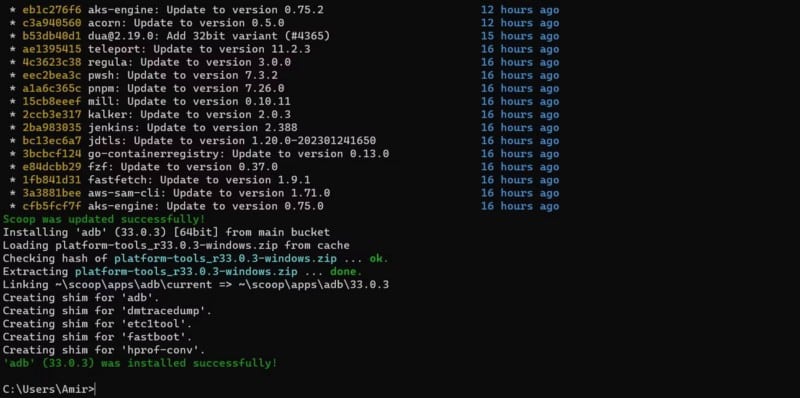
Вот и все! Инструмент ADB готов к развертыванию. Вам нужно будет ввести другие команды, если вы используете другие платформы. Команда Linux будет:
sudo apt-get install android-tools-adb
Для доморощенного на Mac:
brew install android-platform-tools
2. Найдите файл APK
Теперь пришло время найти файл APK, который вы хотите установить на свое устройство Android. Независимо от того, загрузили ли вы его или являетесь разработчиком и хотите опробовать свое приложение, рекомендуется организовать все файлы APK в специальной папке.

Сохраните файлы APK в папке по вашему выбору. Дайте файлам короткие, лаконичные имена, чтобы уменьшить неточность при вводе имени файла в ADB.
3. Запустить терминал
Вы можете использовать окно терминала, такое как командная строка, для запуска ADB. Чтобы сделать работу максимально эффективной, лучше запускать командную строку в том же каталоге, что и ваши APK-файлы. Вот как это сделать в Windows:
- Откройте папку в проводнике.
- На клавиатуре нажмите Alt + D. Это подсветит адресную строку.
- В адресной строке введите CMD Затем нажмите Enter.
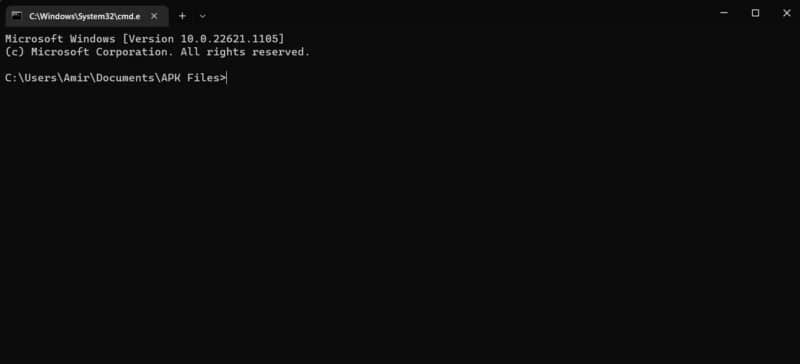
Это откроет экземпляр командной строки в этом каталоге, поэтому вам не нужно возвращаться туда, где находится каждый файл. Проверять Как установить драйверы ADB и Fastboot для Android в Linux.
4. Подключитесь к своему устройству Android с помощью ADB.
Тебе надо Включить отладку по USB для подключения к вашему устройству Android. Если включена отладка по USB, подключение телефона к компьютеру с помощью USB-кабеля автоматически подключит его к ADB. Если на вашем устройстве Android появится запрос, примите его, чтобы предоставить компьютеру необходимые разрешения.
Чтобы убедиться, что вы подключены, выполните приведенную ниже команду в командной строке:
adb devices
Эта команда выведет список подключенных устройств. Имя вашего Android-устройства должно появиться в списке.
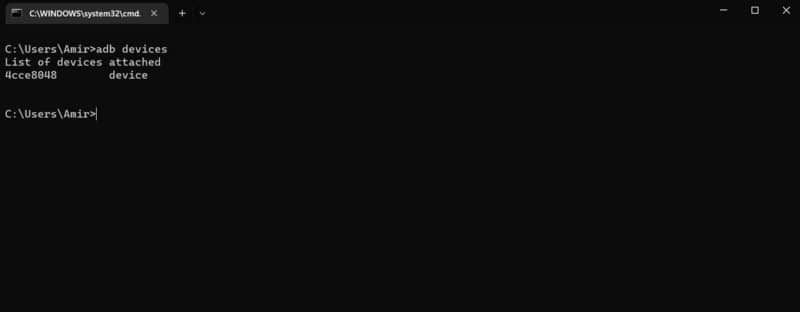
Беспроводное подключение
Если вы хотите получить беспроводную связь, сделайте это Параметры разработчика с вашим устройством Android и включите беспроводную отладку и беспроводную отладку ADB.
Затем вернитесь в настройки и перейдите в О телефоне и коснитесь Положение дел. Прокрутите вниз и запишите локальный IP-адрес вашего устройства.
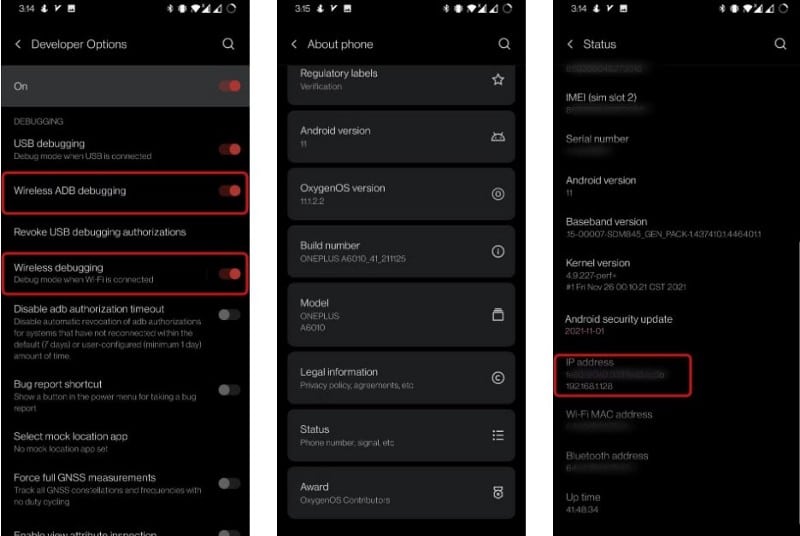
Когда все готово, пришло время подключить ваше устройство Android по беспроводной сети. Убедитесь, что оба устройства подключены к одному и тому же соединению (например, к домашнему Wi-Fi). Откройте командную строку, замените IP-адрес в приведенной ниже команде на IP-адрес вашего телефона, а затем запустите ее.
adb connect 192.168.1.128
После запуска этой команды на вашем Android-устройстве появится приглашение. Разрешите ему предоставлять разрешения на отладку компьютеру. Теперь выполните команду ниже, чтобы увидеть список подключенных устройств. IP-адрес вашего устройства должен быть указан.
adb devices
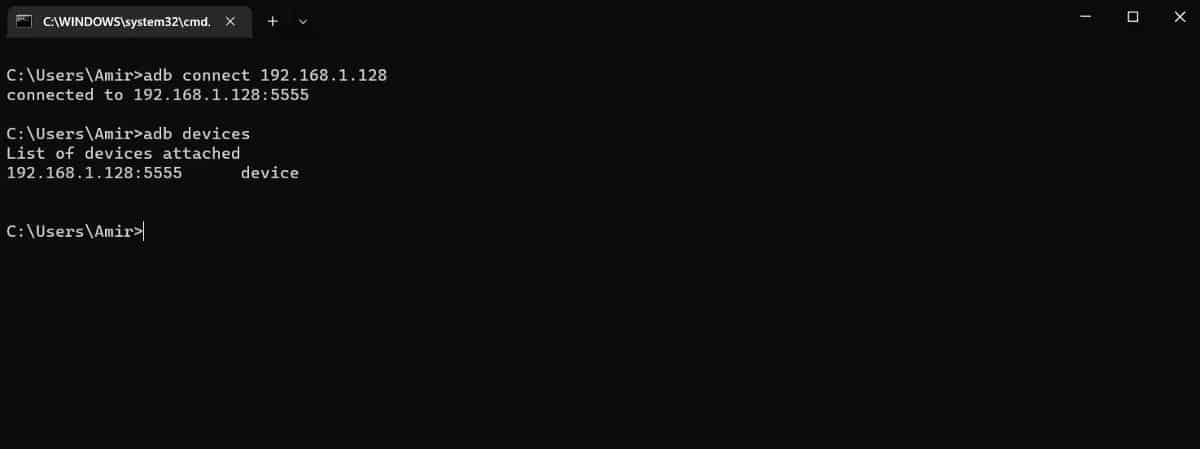
4. Установите APK с помощью ADB
Наконец, пришло время установить APK-файл на ваше устройство Android. Этот последний шаг довольно прост — при условии, что вы открыли командную строку в том же каталоге, что и ваши файлы APK, и подключены к вашему устройству Android.
Для установки файлов APK с помощью ADB требуется одна простая команда:
adb install file.apk
заменять файл.apk с вашим именем файла в приведенной выше команде и выполните его в командной строке. Формат .apk важно, так что не пропустите это!
Его необходимо вернуть для выполнения потоковой установки через ADB. Это займет некоторое время, в зависимости от приложения и вашего устройства. После завершения установки появится сообщение об успешном завершении.
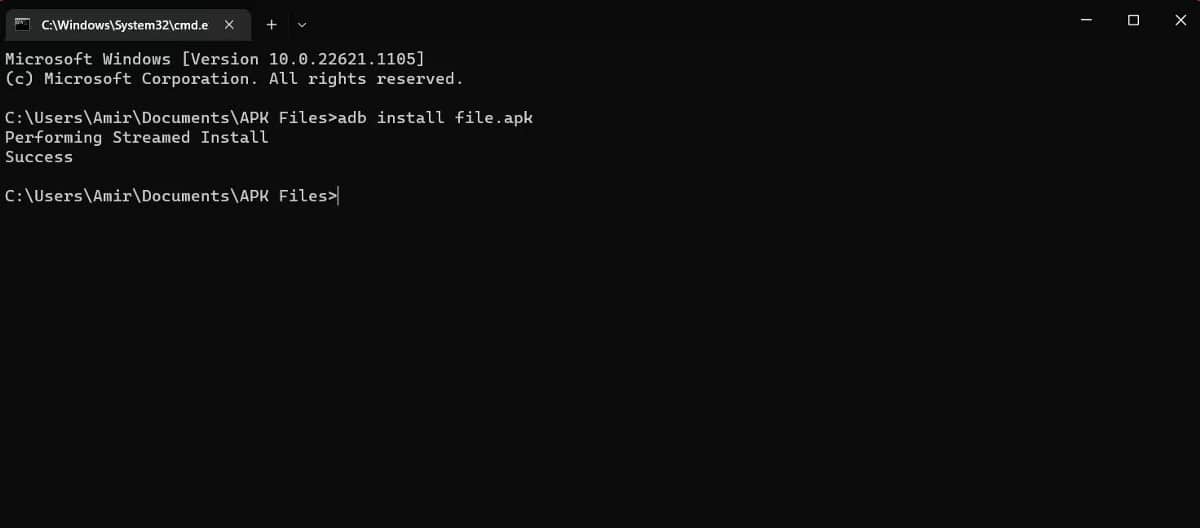
Приложение установлено! Теперь APK-файл успешно загружен на ваше Android-устройство, и вам даже не нужно передавать файлы. Вам пришлось принять некоторые запросы на вашем устройстве Android, чтобы предоставить некоторые разрешения, потому что это было в первый раз, но с этого момента все, что вам нужно сделать, это подключиться и установить. Нет ничего проще! Проверять Как настроить и использовать ADB на Android TV.
ADB упрощает загрузку приложений
Неопубликованная загрузка — это популярное действие, которое позволяет вам устанавливать все, что вы хотите, на свои устройства Android и обходить ограничения Google Play. Если вы разработчик, вы можете загрузить свое приложение на разные устройства Android перед его публикацией. Но нужно ли каждый раз переносить свежую копию на устройство, когда исправляете ошибку?
Не с АБР! Этот инструмент командной строки позволяет вам управлять устройством Android с вашего компьютера. ADB может делать многое, включая установку файлов APK без их перемещения. Теперь, когда вы знакомы как с ADB, так и с отладкой беспроводной сети, пришло время отказаться от палочек и кабелей и начать без особых усилий загружать приложения. Вы можете просмотреть сейчас Как загружать неопубликованные приложения на Android TV, такие как Mi Box или Nvidia Shield TV.







